
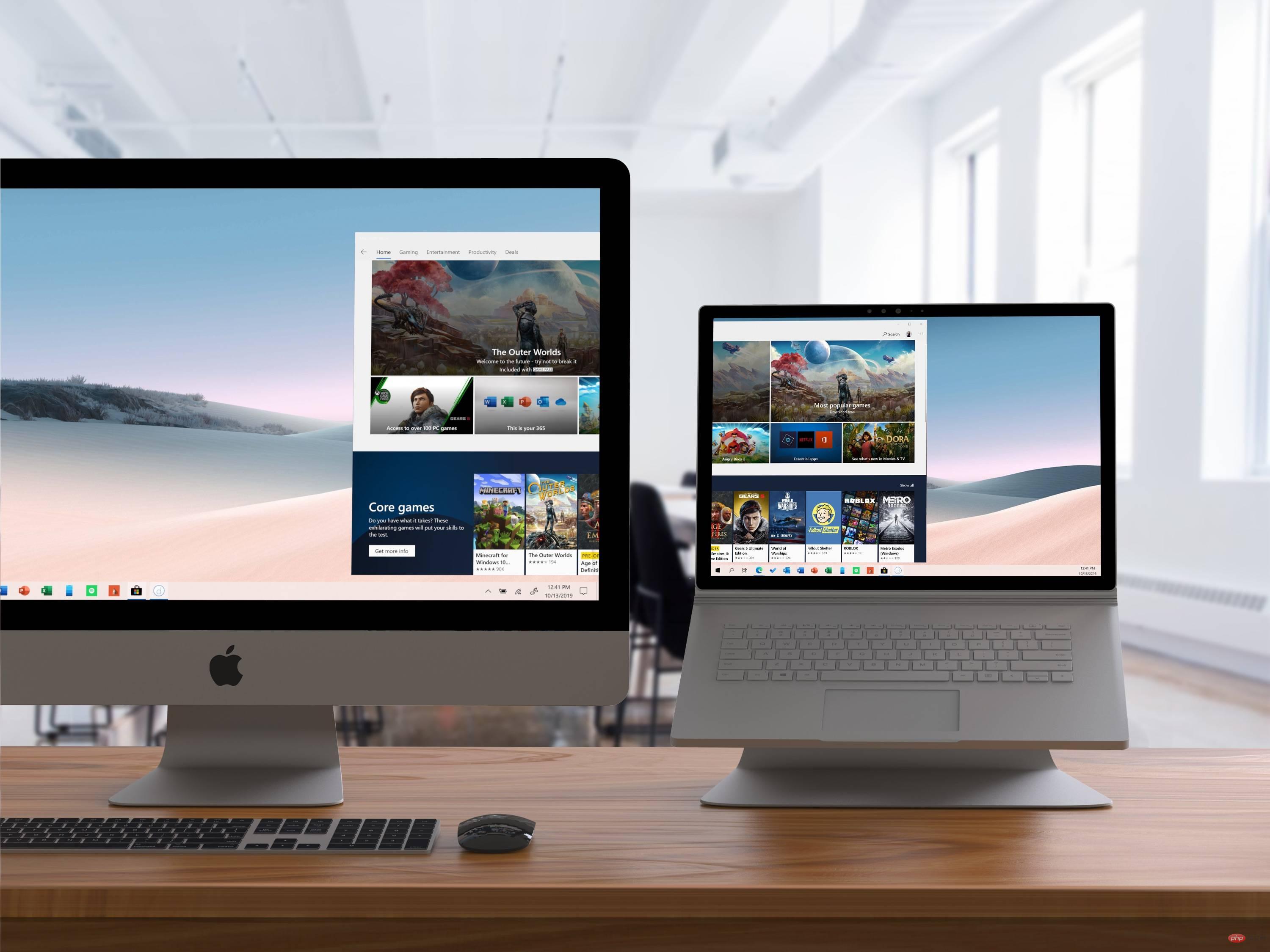
대상 디스플레이 모드에서 제공하는 Mac 대 Mac(또는 PC 대 Mac, iPad 대 Mac) 지원을 얻으려면 동일한 기능인 Luna Display와 Duet Display가 두 가지 최고의 옵션입니다.
Duet Display에는 하드웨어가 필요하지 않지만 Duet Air는 연간 25달러부터 시작합니다(Mac에서 Mac으로, PC에서 Mac으로, iPad에서 Mac으로 지원). 여기서 한 가지 보너스는 Duet Display가 무료 평가판을 제공한다는 것입니다.
저희는 9to5Mac에서 이 두 제품을 모두 사용해 본 결과 정기적인 업데이트를 통해 훌륭한 제품임을 확인했습니다.
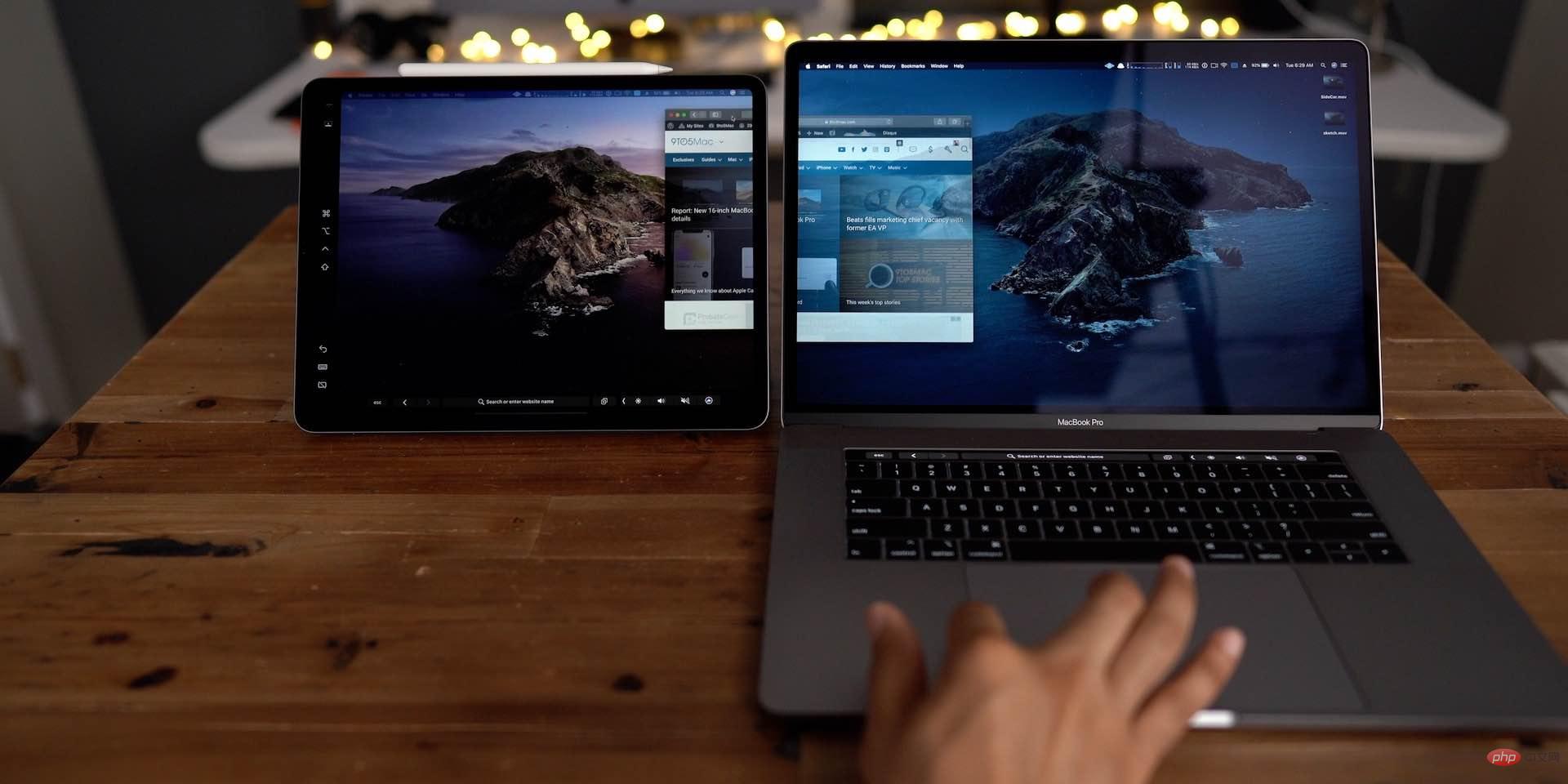
물론 Mac 간 지원은 제공하지 않지만, iMac을 iPad용 모니터로 사용하려는 경우 Sidecar는 훌륭한 무료 솔루션입니다. 유선 또는 무선으로 작동할 수 있습니다.
이 기능은 iMac 또는 iPad의 데스크탑 공간을 확장하려는 경우에는 사용할 수 없습니다. 하지만 iPhone, iPad, iPod touch에서 iMac이나 기타 호환되는 Mac으로 직접 미러링할 수 있습니다.
이것은 당연해 보일 수 있지만 또 다른 옵션은 iMac을 외부 모니터와 페어링한 다음 기본 모니터와 보조 모니터로 사용할 모니터를 선택하는 것입니다.
구형 iMac을 사용하는 경우 대상 디스플레이 모드를 사용할 수 있지만 두 번째 Mac과 마찬가지로 macOS Catalina 또는 이전 버전을 실행해야 합니다. iMac을 원래 솔루션의 디스플레이로 사용하는 데 필요한 사항은 다음과 같습니다.
2011년부터 2014년 중반까지의 iMac에 대한 Apple 요구 사항:
 또는 Thunderbolt 2
또는 Thunderbolt 2  케이블이어야 합니다.
케이블이어야 합니다. 2009~2010년 모델에서 iMac을 모니터로 사용하기 위한 요구 사항:
 케이블이어야 합니다.
케이블이어야 합니다. 이러한 요구 사항을 충족하는 Mac이 두 대 있는 경우 Apple에서는 다음과 같이 말합니다.
위 내용은 iMac을 모니터로 사용: Mac-to-Mac, PC-Mac 또는 iPad-Mac 설정을 만드는 방법의 상세 내용입니다. 자세한 내용은 PHP 중국어 웹사이트의 기타 관련 기사를 참조하세요!